| 일 | 월 | 화 | 수 | 목 | 금 | 토 |
|---|---|---|---|---|---|---|
| 1 | 2 | 3 | 4 | 5 | ||
| 6 | 7 | 8 | 9 | 10 | 11 | 12 |
| 13 | 14 | 15 | 16 | 17 | 18 | 19 |
| 20 | 21 | 22 | 23 | 24 | 25 | 26 |
| 27 | 28 | 29 | 30 |
Tags
- 스프링 게시판 구현
- 삭제 구현
- spring 쇼핑몰
- 회원가입 기능
- 스프링 프로젝트 설정
- spring 프로젝트
- 스프링 이미지
- oracle 설치방법
- 인증번호 전송
- BCrypt 적용
- 스프링 프로젝트
- 로그인 기능
- 스프링 쇼핑몰
- 스프링 프로젝트 기본 설정
- 스프링 업로드
- 스프링 포트폴리오
- 스프링 쇼핑몰 프로젝트
- Bcrypt
- 스프링 게시판
- 이미지 출력
- 스프링 HikariCP
- 로그아웃 기능 구현
- 스프링 메일 전송
- arraylist
- 쇼핑몰 포트폴리오
- ResponseEntity
- 쇼핑몰 프로젝트
- 스프링 파일 삭제
- 정규표현식
- 파일 업로드
Archives
- Today
- Total
목록oracle 11g 설치 (1)
Kim VamPa
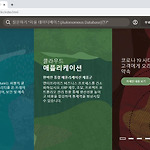 [윈도우10]Oracle 11g 데이터베이스 설치방법
[윈도우10]Oracle 11g 데이터베이스 설치방법
개인 공부 후 자료를 남기기 위한 목적이기에 내용 상에 오류가 있을 수 있습니다. 목표 오라클 설치방법에대해 알아봅니다.(버젼 11g) 목차 1. 오라클 설치방법 1. 오라클 설치방법 1. 오라클사 홈페이지에 들어갑니다. 그림1-1에 표시된 상단의 네비게이션 바를 클릭합니다. -https://www.oracle.com/kr/index.html 2. [다운로드]를 클릭합니다.(그림1-2 참고) 3. Database 11g Enterprise/standard Editions 링크를 클릭합니다 4. Oracld Database 11g Release2 목록으로 간 후 자신의 운영체제에 맞는 파일을 클릭하여 다운로드합니다. - 윈도우 경우 File1, File2 둘다 받습니다. - 로그인 요구시 로그인을 하면 다..
공부/데이터베이스
2020. 4. 1. 09:10
